社内システム等から出力されたデータを元に、パワークエリでデータを整形し、パワーピボットで分析まで行うのは非常に便利な使い方です
この使い方に慣れた人が、次にブチ当たる壁があります
それは
「ついでに、データのダウンロードとクエリやピボットの更新も自動化してくれたらいいのに・・・」
という非常な贅沢な悩みです
残念ながら、パワークエリやパワーピボットだけではその夢を叶えることはできません
ただし、PawerAutomate(パワーオートメイト)が使用できる環境があればその夢は叶うかもしれません
PawerAutomate(パワーオートメイト)とは
Power Automate(パワーオートメイト)は、Microsoftが提供するノーコード/ローコード型の業務自動化ツールです。Microsoft 365やクラウドサービス、デスクトップアプリケーション間のワークフローを自動化し、反復作業の効率化を実現します
Power Automateのデスクトップ版は下記のサイトからダウンロードできます
Microsoft Power Automate – Process Automation Platform | Microsoft
Microsoftアカウントでログイン
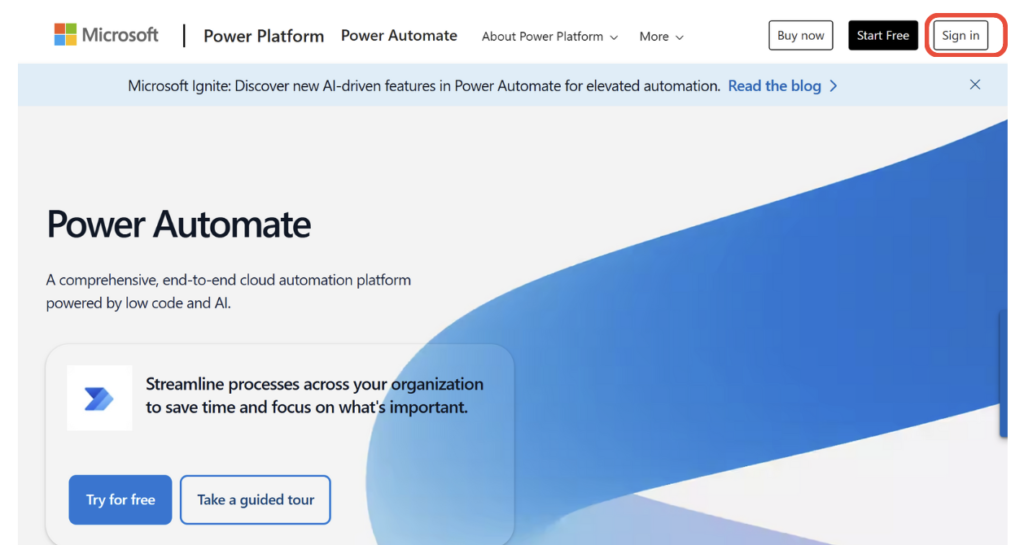
「作成」をクリック
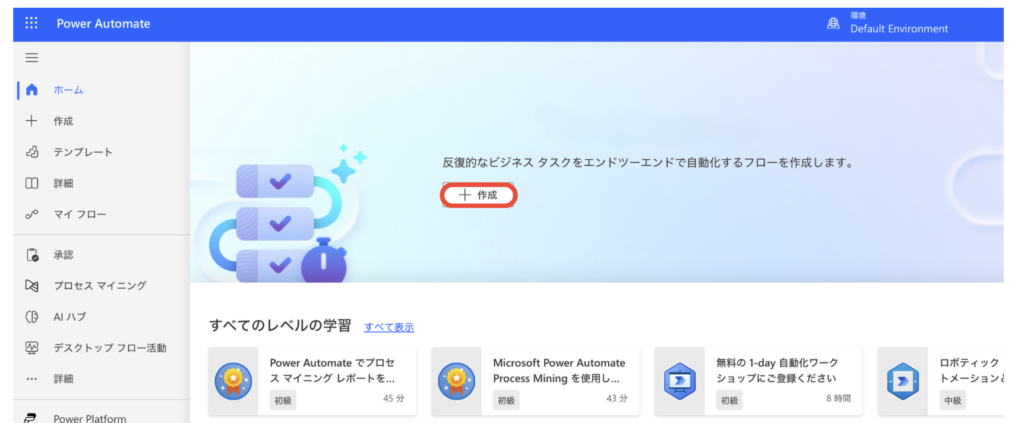
「インストール」をクリックする
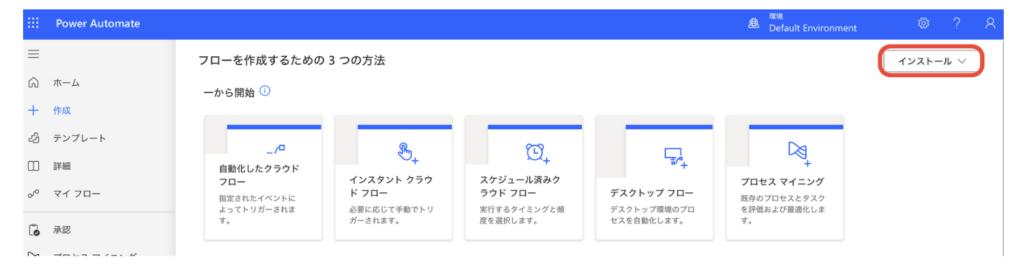
PowerAutomateによるダウンロードの自動化
例えば、会社で使用しているのがWebシステムであれば、「ブラウザを開いてアクセスする」「ダウンロードをクリックして指定のフォルダに格納する」といったフローで自動化できます
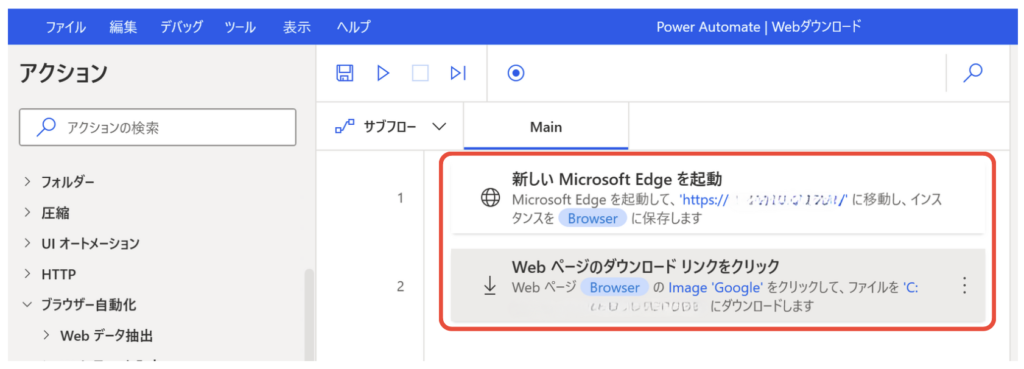
パワークエリ側では、データソースにPowerAutomateで格納したファイルパスを指定します
ただ、これだけだと「PowerAutomateを手動で起動しなければならない」という悩みが残ります
これについては有料プラン限定にはなりますが、PowerAutomateの定期(スケジュール)実行機能を使うことで解決することができます
例えば、「毎朝7時に作成したPowerAutomateフローを実行する」といったような設定することで、出勤時には常に最新のデータがフォルダに格納されている状態を作ることができます
PowerAutomateによる自動更新
クエリやピボットの更新は通常、エクセルを開いて自分で更新ボタンを押さなければなりません
この「指定のエクセルを開く」「すべての更新」という作業をPowerAutomateで自動化します
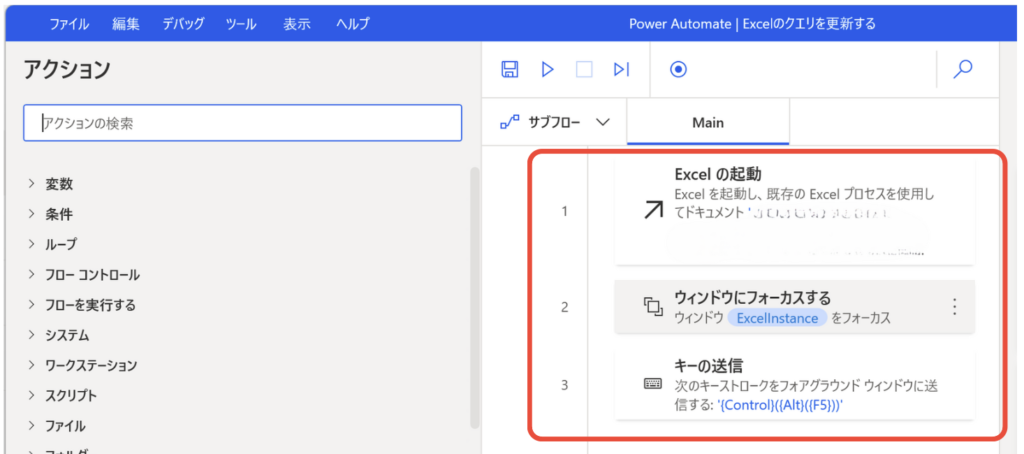
これらパワーオートメイトとパワークエリ・パワーピボットを駆使することで、データ取得→データの整形→データの分析 そしてデータ更新までを全て自動化することが可能となります
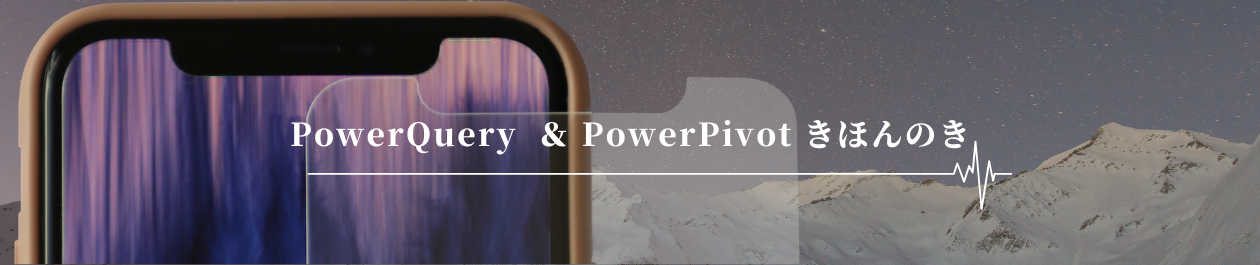
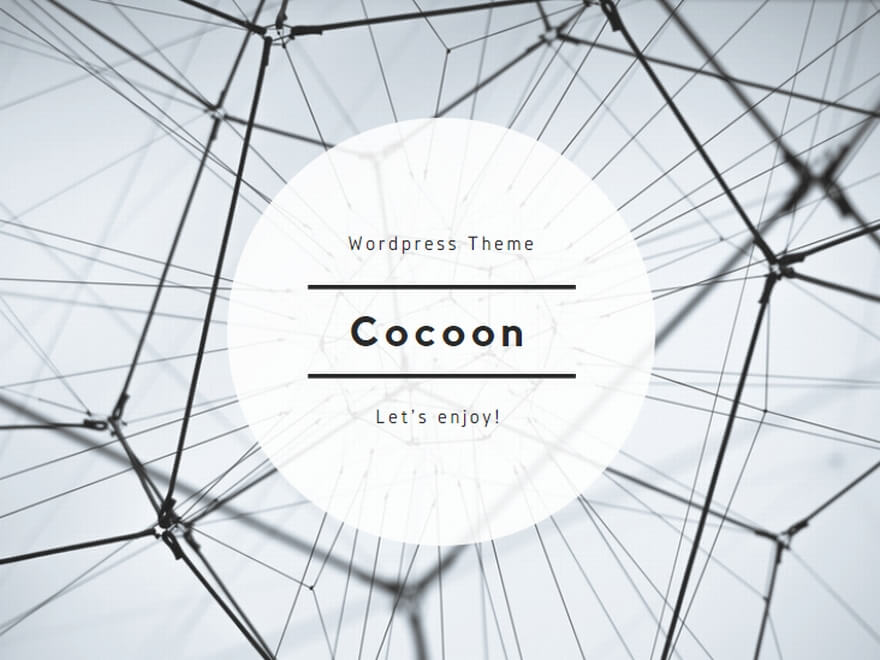
-160x90.png)

コメント